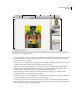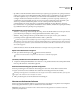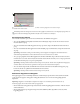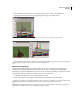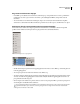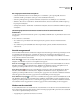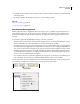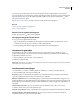Operation Manual
22
INDESIGN CS4 GEBRUIKEN
Werkruimte
Als u dialoogvensters wilt openen die horen bij de pictogrammen van het regelpaneel, klikt u op het gewenste
pictogram terwijl u de toets Alt (Windows) of Option (Mac OS) ingedrukt houdt. Wanneer u bijvoorbeeld een kader
hebt geselecteerd, houdt u de toets Alt of Option ingedrukt en klikt u op het pictogram Draaiingshoek om het
dialoogvenster Roteren te openen.
Op www.adobe.com/go/vid0064_nl vindt u een video over het gebruik van het regelpaneel.
Zie ook
“Toetsen voor het regelpaneel” op pagina 736
Video over het regelpaneel
Het menu van het regelpaneel weergeven
❖ Klik op het pictogram rechts van het regelpaneel.
Het regelpaneel koppelen of laten zweven
❖ Ga op een van de volgende manieren te werk:
• Sleep de verticale balk aan de linkerkant van het regelpaneel totdat de werkbalk is gekoppeld aan de onder- of
bovenkant van het toepassingsvenster (Windows) of het scherm (Mac OS).
• Kies Bovenaan koppelen, Onderaan koppelen of Zweven in het menu van het regelpaneel.
Contextmenu's gebruiken
In tegenstelling tot de menu's bovenaan het scherm staan in contextgevoelige menu's opdrachten voor het
geselecteerde gereedschap of de selectie. U kunt de contextgevoelige menu’s gebruiken als een snel alternatief om
veelgebruikte opdrachten uit te voeren.
1 Plaats de aanwijzer op het document, object of deelvenster.
2 Klik met de rechtermuisknop.
Opmerking: (Mac OS) Als u geen muis met twee knoppen hebt, kunt u het contextmenu openen door tijdens het klikken
met de muis op de Ctrl-toets te drukken.
Interfacevoorkeuren wijzigen
1 Kies Bewerken > Voorkeuren > Interface (Windows) of InDesign > Voorkeuren > Interface (Mac OS).
2 Kies de instellingen die u wilt opgeven en klik op OK.
Knopinfo Knopinfo verschijnt als u de muisaanwijzer boven interface-items zoals gereedschap in de werkbalk en
opties in het regelpaneel houdt. Kies Geen om de knopinfo uit te schakelen.
Miniaturen op plaats tonen Als u een afbeelding plaatst, wordt een miniatuur van de afbeelding weergegeven in de
geladen afbeeldingscursor. Op dezelfde manier wordt een miniatuur van de eerste paar regels tekst weergegeven in de
geladen tekstcursor. Deselecteer deze optie als u niet wilt dat miniaturen worden weergegeven als u afbeeldingen of
tekst plaatst.
Transformatiewaarden tonen Als u een object maakt, vergroot/verkleint of roteert, geeft de cursor de [x,y]-
coördinaten, breedte en hoogte of rotatie-informatie weer.
Zwevende gereedschapsset
Geef op of de werkbalk wordt weergegeven als een enkele kolom, dubbele kolom of enkele rij.
Pictogramdeelvensters automatisch samenvoegen Als deze optie is geselecteerd, wordt het open deelvenster
automatisch gesloten als u op het documentvenster klikt.